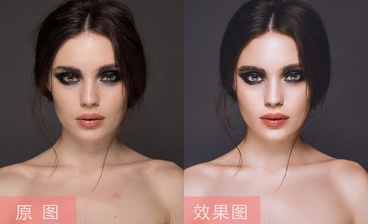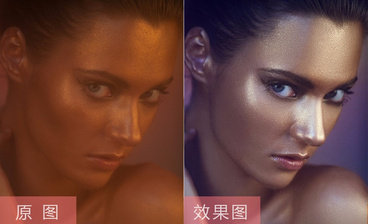详情
图文教程
训练营推荐
2252人学过
难度:初级练习
软件:PS(CC2017)
资深视觉人像修图师,与多家知名工作室频有艺人业务合作,商业精修等,擅长人像精修,合成以及电商视觉精修,喜欢修图的摄影师同样以不同风格和技巧表现特点,乐于交流经验,分享技巧,多学多练,修图不止。
课程综合评分:9.8分